win7怎么修改文件后缀名 win7如何更改文件扩展名
更新时间:2023-06-10 18:00:17作者:jiang
win7怎么修改文件后缀名,Win7是一个广泛使用的操作系统,许多人在使用时可能遇到需要修改文件后缀名或扩展名的问题。在Win7中修改文件后缀名或扩展名十分简单,只需要进行简单的几个步骤即可完成。让我们一起来看看Win7怎么修改文件后缀名,以及如何更改文件扩展名吧!
win7如何更改文件扩展名
具体方法:
1.首先,我们再开始菜单中打开控制面板,这是更改计算机设置的地方。
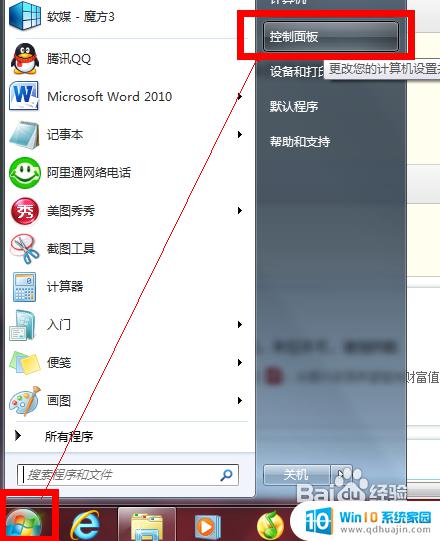
2.然后在控制面板的选项中选择“文件夹选项”,进一步设置计算机文件的查看方式。
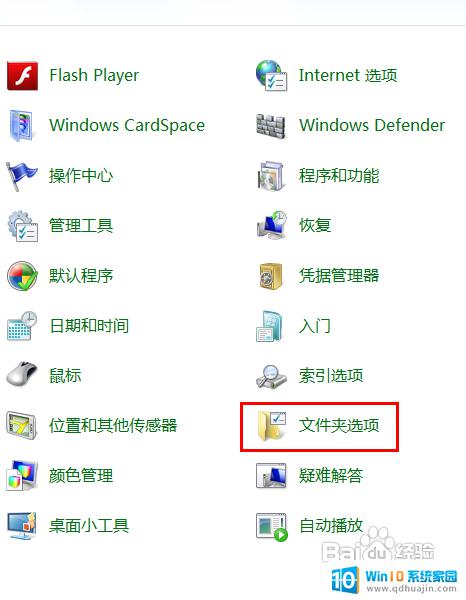
3.文件夹选项打开后,将菜单跳转至“查看”。
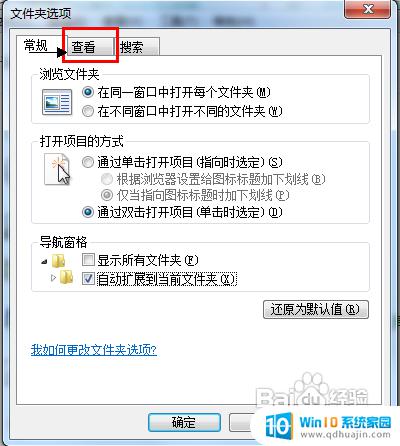
4.然后拖动进度条到最下端,找到“隐藏一直文件的扩展名”这一项, 取消勾选。
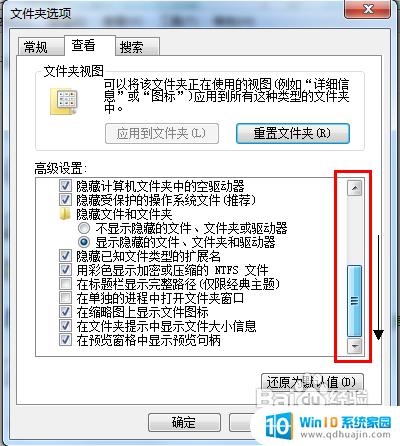

5.最后,别忘了保存设置。使更改生效,在这个菜单中,还可以进行其他关于文件夹选项的设置,根据你的喜好一并弄好吧!
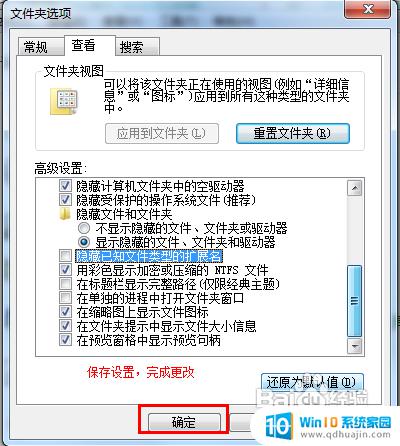
6.看一看,文件的后缀名(扩展名)是不是显示了。你可以随便更改后缀名了,分享经验,开心每一天!谢谢您的浏览!
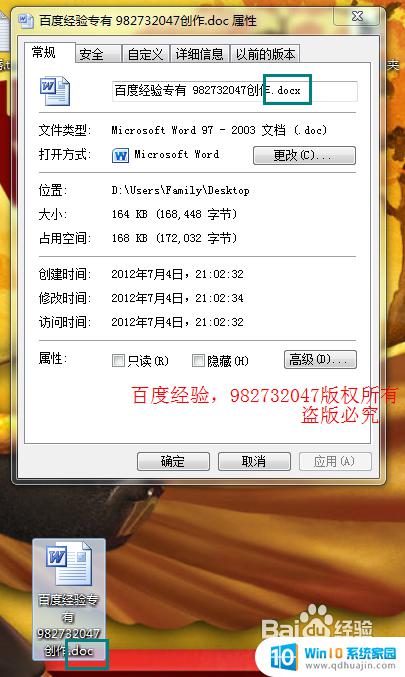
所以,通过上述的方法,您可以轻松地更改Win7上文件的扩展名。记住,更改文件的扩展名可能会影响它的可读性和可用性,因此请谨慎操作!
win7怎么修改文件后缀名 win7如何更改文件扩展名相关教程
热门推荐
win7系统教程推荐
- 1 win7相机怎么打开 Win7摄像头如何打开
- 2 win 7怎么设置系统还原点 win7笔记本恢复出厂设置快捷键
- 3 windows7系统截图工具快捷键 Win7系统截图快捷键教程
- 4 win7系统怎么查主板型号 win7主板型号查看方法
- 5 win7添加不了打印机 win7无法添加网络打印机怎么办
- 6 win7怎么连有线耳机 Win7耳机插入后无声音怎么办
- 7 window7怎么联网 Win7无线上网和宽带上网设置教程
- 8 固态硬盘 win7 win7系统固态硬盘优化设置教程
- 9 win7 怎么共享文件 Win7如何在局域网内共享文件
- 10 win7电脑蓝牙怎么连接音响 Win7连接蓝牙音箱教程
win7系统推荐